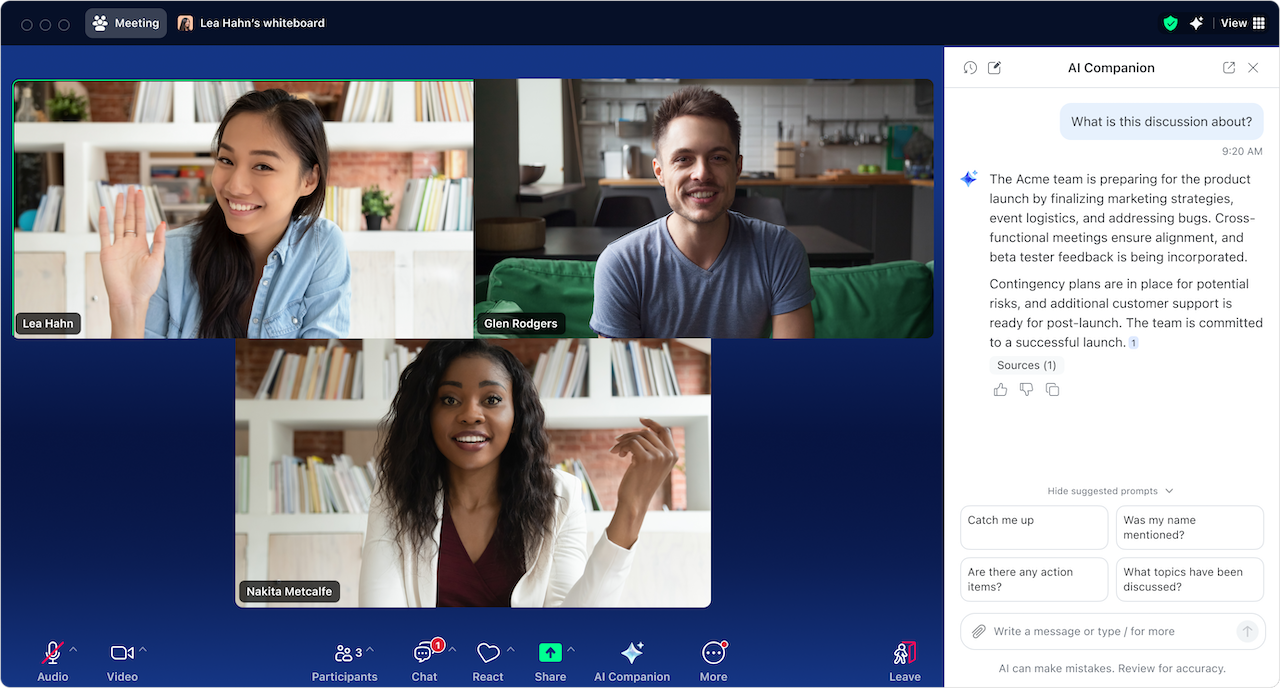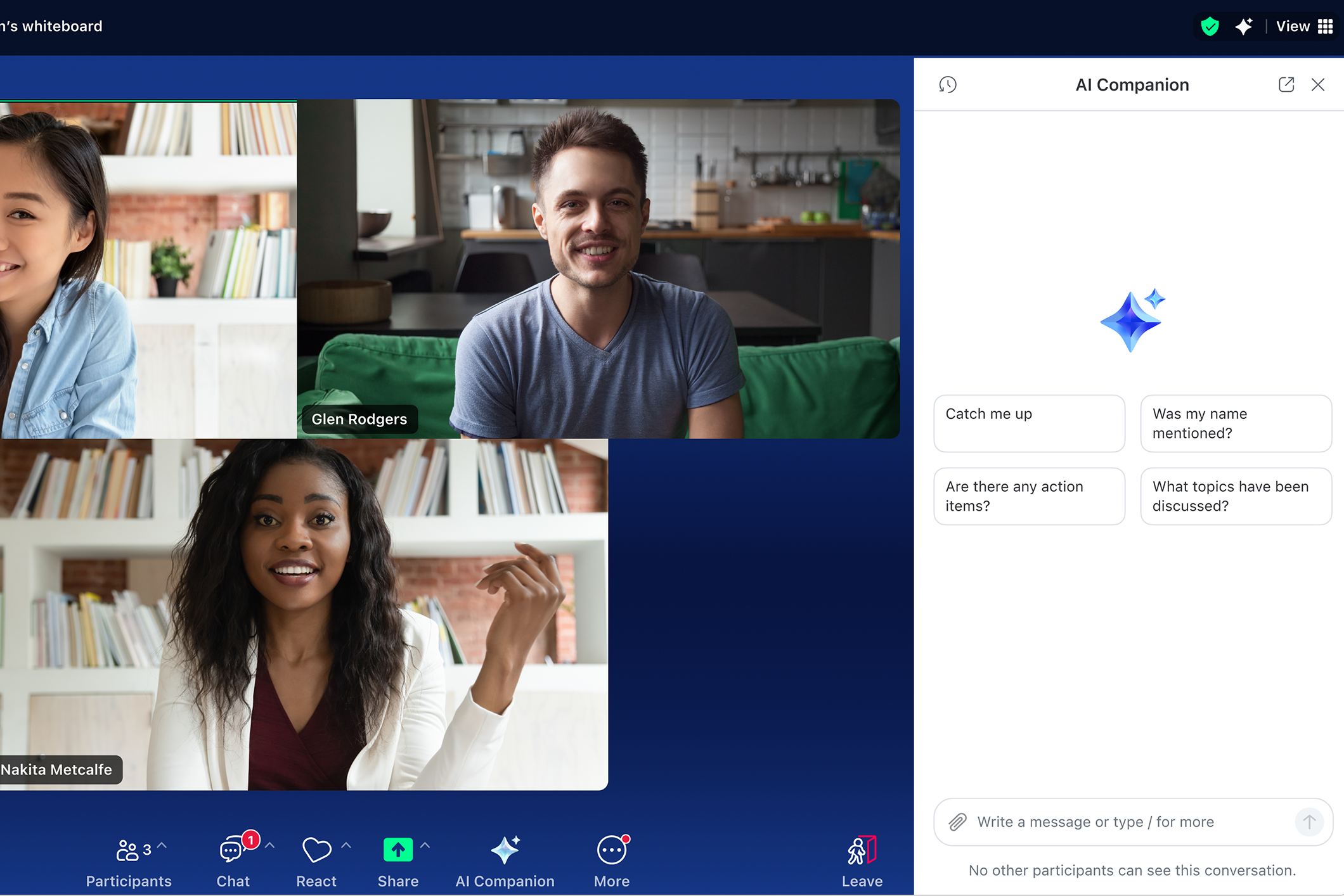
Guide de Zoom AI Companion pour les responsables informatiques
Mis à jour le December 20, 2023
Publié le December 20, 2023

- 01 Sécurité et confidentialité : nous répondons à vos questions - Jumplink to Sécurité et confidentialité : nous répondons à vos questions
- 02 Tout savoir sur les paramètres et contrôles d’AI Companion - Jumplink to Tout savoir sur les paramètres et contrôles d’AI Companion
- 03 Créer un groupe pilote pour tester AI Companion 2.0 - Jumplink to Créer un groupe pilote pour tester AI Companion 2.0
- 04 Modèle de communication et ressources pour le personnel - Jumplink to Modèle de communication et ressources pour le personnel
- 05 Premiers pas avec AI Companion - Jumplink to Premiers pas avec AI Companion

Les organisations perçoivent de plus en plus l’IA comme une technologie nécessaire, plutôt qu’un avantage. En tant que responsable informatique, vous vous trouvez en première ligne de cette vague de transformation numérique, avec pour mission de fournir la technologie qui permettra à vos équipes de collaborer et communiquer efficacement.
Vu la variété des solutions d’IA disponibles sur le marché, votre équipe sera probablement découragée lorsqu’elle devra évaluer et tester ces outils en tant compte de plusieurs critères, notamment le coût, la qualité, les intégrations, la sécurité et la confidentialité. Trouver une solution fiable et efficace prend en effet du temps. Cependant, la lenteur d’action excessive présente des risques. À défaut de pouvoir utiliser des outils d’IA approuvés, les employés les plus impatients pourraient choisir de recourir à des applications non validées. Il sera alors impossible de savoir comment les données de l’entreprise sont traitées ni si elles servent à entraîner des modèles d’IA tiers. Sans compter que vos équipes ne profiteront pas des gains de productivité que l’IA peut apporter.
Il se peut que vous deviez gérer d’autres responsabilités : incorporer l’IA dans les flux de travail existants, intégrer les utilisateur·rices et promouvoir l’IA auprès du personnel pour encourager son adoption.
C’est là qu’intervient Zoom AI Companion, votre partenaire de collaboration. Il fait partie intégrante de la plateforme Zoom Workplace en laquelle vous avez confiance, ainsi que de l’expérience de collaboration que vos collègues connaissent et apprécient : un moyen facile de synthétiser les réunions et les fils de discussion, de rédiger des e-mails et des messages dans Team Chat, et de développer et d’organiser des idées sur un tableau blanc ou un Zoom Doc. Et comme cet assistant est inclus sans frais supplémentaires dans les forfaits Zoom éligibles, vous n’avez pas à faire tenir un nouvel investissement dans votre budget.
Que vous envisagiez activement AI Companion ou que vous cherchiez des conseils pour le mettre en œuvre efficacement, nous avons décrit les informations dont vous avez besoin ci-dessous. Si vous ne connaissez pas encore AI Companion, découvrez ce qu’il peut apporter à votre équipe.
Une évaluation rigoureuse de chaque application est essentielle pour assurer la sécurité des données de l’entreprise et réduire les risques potentiels. Notre engagement en faveur d’une IA responsable repose sur une forte culture de bienveillance, qui place la sécurité et la confidentialité au centre de nos produits. Si votre entreprise utilise déjà Zoom, vous savez probablement toute la priorité que nous attachons à la sécurité, à la confidentialité et à la conformité sur l’ensemble de notre plateforme.
Il est important de noter que Zoom n’utilise aucun contenu client audio, vidéo, ou issu des fonctionnalités de chat ou de partage d’écran, ou provenant de pièces jointes ou d’autres types de communications (tels que des résultats de sondages, des tableaux blancs et des réactions) pour entraîner les modèles d’intelligence artificielle de Zoom ou de tiers.
Si vous souhaitez en savoir davantage sur les pratiques de Zoom en matière de sécurité et de confidentialité, consultez le livre blanc correspondant pour AI Companion pour découvrir notre approche responsable de l’IA et avoir un aperçu détaillé des fonctionnalités de notre produit. Vous y trouverez les réponses à la plupart de vos questions sur l’évaluation de nos solutions d’IA.
Pour en savoir plus sur :
-
la manière dont nous utilisons et protégeons vos données ;
-
le flux de données et sa transmission à des tiers (lorsque nécessaire) ;
-
le stockage et la conservation des données liées à chaque fonctionnalité d’AI Companion ;
-
notre processus de développement des fonctionnalités d’IA générative.
Les administrateurs peuvent activer ou désactiver les fonctionnalités pour l’ensemble de leur compte dans le portail administrateur, sur la page des paramètres du compte. Vous pouvez autoriser l’accès à tout ou partie des fonctionnalités pour tous les employés ou pour certains groupes uniquement (nécessite la version 6.2.5 ou ultérieure).
Ce choix est modulable. Par exemple, vous pouvez permettre aux équipes de générer des synthèses de réunion avec AI Companion, mais attendre d’avoir terminé les tests avant de déployer certaines fonctionnalités pour les employés, telles que la rédaction d’e-mails ou de messages Team Chat pendant que vous poursuivez vos tests. Les accès sont facilement contrôlables dans les paramètres du compte.
L’onglet AI Companion permet d’activer ou de désactiver chaque fonctionnalité au niveau du compte.
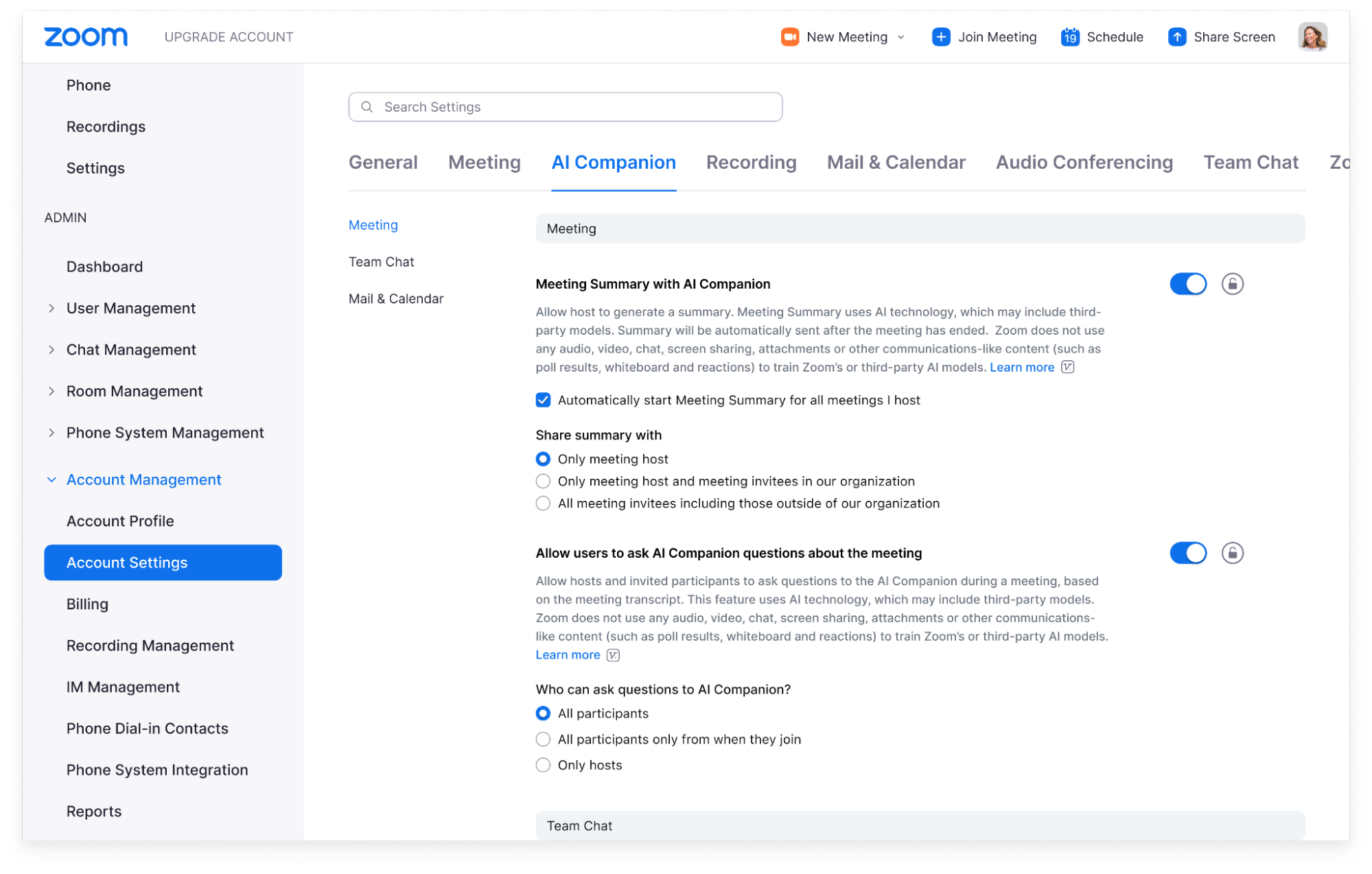
Pour un paramétrage encore plus fin, vous pouvez contrôler l’accès des employé·es aux fonctionnalités d’AI Companion au niveau du compte, du groupe et de l’utilisateur·rice.
Voilà comme cela fonctionne avec la synthèse de réunion par exemple, bien que cela s’applique à d’autres fonctionnalités d’AI Companion :
-
Si vous activez la synthèse de réunion au niveau du compte, les hôtes de la réunion sur votre compte (notamment les employé·es de votre entreprise disposant d’une licence Zoom éligible) peuvent créer des synthèses de leurs réunions grâce à l’IA générative.
-
Les propriétaires de compte peuvent créer des groupes et gérer l’accès aux fonctionnalités d’AI Companion au niveau du groupe pour permettre à certain·es utilisateur·rices de disposer des synthèses de réunion, tout en limitant l’accès des autres. Cela peut être utile dans le cadre d’un projet pilote (voir ci-dessous) ou à d’autres fins, notamment de conformité.
-
Les organisateurs peuvent choisir d’activer ou de désactiver la fonctionnalité de synthèse de réunion au niveau de l’utilisateur. Autrement dit, ce sont eux qui décident si AI Companion pourra générer une synthèse de leurs réunions. Ils ont aussi la possibilité d’activer ou de désactiver AI Companion pour chaque réunion.
Pour restreindre les paramètres au niveau du compte et du groupe, cliquez sur l’icône de cadenas pour empêcher leur modification. Par exemple, vous pouvez exiger que toutes les synthèses de réunion soient envoyées uniquement à l’organisateur de la réunion.
Un contrôle plus poussé pour les administrateurs via la personnalisation
Une fois que vous avez activé une fonctionnalité, vous disposez d’options supplémentaires pour contrôler les modalités de partage et d’accès aux données générées par AI Companion. Par exemple, lorsque vous activez les synthèses de réunion, vous pouvez décider de les partager uniquement avec l’hôte, avec l’hôte et les participant·es internes, ou avec l’ensemble des invité·es à la réunion, même avec celles et ceux qui ne font pas partie de votre entreprise.
Les organisateurs contrôlent l’utilisation d’AI Companion
Au niveau utilisateur, les employé·es peuvent choisir comment utiliser AI Companion lors des réunions qu’ils et elles organisent. Les hôtes des réunions peuvent ainsi activer le lancement automatique de la synthèse pour chacune de leurs réunions ou le faire manuellement, ou encore autoriser les participant·es à poser des questions à AI Companion concernant le contenu abordé lors de leurs réunions. Les hôtes peuvent activer ou désactiver ces fonctionnalités au cours d’une réunion.
Au cours d’une réunion, les participant·es reçoivent une notification leur indiquant l’activation des fonctionnalités d’AI Companion. Lorsque les fonctionnalités d’AI Companion sont actives dans une réunion, une icône blanche d’AI Companion s’affiche dans le coin supérieur droit de la fenêtre de la réunion. Pour voir un exemple, reportez-vous à l’image ci-dessus.
Avant de déployer AI Companion dans l’ensemble de votre entreprise, vous pouvez lancer un test pilote auprès de certains membres du personnel. Cela vous permettra de tester les fonctionnalités de l’assistant, ainsi que de recueillir les commentaires et enseignements d’une base d’utilisateur·rices restreinte. Et grâce aux paramètres personnalisables d’AI Companion, sa mise en place est un jeu d’enfant.
-
Dans la section Gestion des utilisateur·rices de votre compte, créez un nouveau groupe pour vos testeur·euses.
-
Créez un groupe distinct pour les autres utilisateurs.
-
Ensuite, dans les paramètres de votre compte, cliquez sur l’onglet AI Companion.
-
Vous pourrez alors choisir les fonctionnalités d’AI Companion à activer pour l’ensemble des utilisateur·rices au niveau du compte. À l’étape suivante, vous allez restreindre l’accès à l’ensemble de l’entreprise, tout en autorisant l’accès à votre groupe de test.
-
-
Sous Gestion des utilisateurs, sélectionnez le groupe de test, puis accédez à l’onglet AI Companion et activez les fonctionnalités auxquelles vous souhaitez que ces utilisateurs accèdent.
-
Sélectionnez maintenant le groupe qui ne participe pas au test, regroupant l’ensemble des autres utilisateur·rices de votre entreprise.
-
Cliquez sur l’onglet AI Companion et désactivez toutes les fonctionnalités pour ce groupe.
-
Cliquez sur l’icône de verrouillage pour empêcher toute modification de sa part.
-
Vous pouvez également, si vous le souhaitez, attribuer des administrateurs spécifiques à votre groupe test. Ces administrateurs pourront gérer les membres du groupe et en ajouter, sans toutefois disposer d’un accès complet à l’administration du compte. C’est idéal si vous souhaitez déléguer la gestion du projet pilote à une autre personne que l’administrateur du compte.
Il est fondamental de communiquer avec le personnel lors du déploiement d’une technologie, quelle qu’elle soit. En effet, si l’équipe ignore en quoi cette technologie consiste, quels sont ses avantages et comment l’utiliser, il y a de fortes chances qu’elle ne l’adopte pas.
Voici comment AI Companion peut vous aider à être plus efficace dans votre travail :
-
Pendant les réunions, saisissez des commentaires et des points de discussion, posez des questions sur ce qui a été dit ou faites même des recherches sur le Web.
-
Après avoir quitté le bureau, résumez vos discussions non lues, obtenez une liste de tâches à accomplir sur la base d’une conversation au sein d’un canal de discussion ou résumez un fil d’e-mails.
-
Au lieu de rester face à une page blanche, demandez à AI Companion de rédiger une première ébauche, la synthèse d’un document que vous chargez ou de modifier le ton de votre ébauche existante.
Si vous souhaitez obtenir de l’aide pour introduire AI Companion dans votre entreprise, accédez au centre d’intégration d’AI Companion pour trouver des guides d’utilisation, des modèles, des bonnes pratiques, des vidéos de démonstration et bien plus encore.
Voici donc un modèle d’e-mail permettant de présenter AI Companion à votre équipe. Avant de l’envoyer, veillez à le modifier pour qu’il reflète les fonctionnalités d’AI Companion que vous avez choisies ou les produits Zoom pour lesquels vous disposez d’une licence :
–
Chers [employés],
Nous avons le plaisir de vous annoncer qu’AI Companion, l’assistant d’IA générative de Zoom, est désormais disponible dans la plateforme Zoom.
AI Companion inclut plusieurs fonctionnalités conçues pour vous aider tout au long de votre journée de travail afin que vous puissiez collaborer plus efficacement et gagner en productivité. Voici les possibilités offertes par l’assistant IA :
-
Générer une synthèse récapitulant les points abordés lors d’une réunion Zoom Meetings et les mesures à prendre, sans devoir enregistrer la réunion. Gagnez aussi du temps en synthétisant les longs fils de discussion Team Chat.
-
Établir un ordre du jour pour votre prochaine réunion. Sur la base des réunions ou des fils de discussion précédents, demandez à AI Companion de créer un ordre du jour pour votre prochaine réunion.
-
Synthétiser les documents chargés. Dans le panneau latéral d’AI Companion, chargez un fichier PDF, Microsoft Office ou Google Doc et demandez à AI Companion de synthétiser les informations importantes qu’il contient.
-
Obtenez des réponses en temps réel à vos questions concernant une réunion, par exemple « Mon nom a-t-il été cité ? » ou « Quelles sont les étapes suivantes ? ».
-
Rédigez des messages de chat de groupe et des e-mails dans Zoom Mail avec le ton souhaité et la longueur voulue, à l’aide d’une simple requête.
-
Facilitez le visionnage des enregistrements en les découpant en chapitres intelligents autour de thématiques pour mettre en évidence les informations importantes et les mesures à prendre.
-
Générer des idées dans Zoom Docs et Zoom Whiteboard à partir de votre invite et lancez rapidement des sessions de brainstorming ou de nouvelles ébauches de contenu.
Voici quelques questions courantes que vous pourriez vous poser :
Ai-je le choix d’utiliser AI Companion ou non ?
C’est vous qui contrôlez quelles fonctionnalités d’AI Companion vous souhaitez utiliser dans les réunions que vous organisez. Vous pouvez les activer ou les désactiver à tout moment, et ce pour chacune de vos réunions. Vous pouvez également choisir d’activer ou de désactiver AI Companion au cours de la réunion. L’icône en diamant d’AI Companion s’affichera dans le coin supérieur droit de la fenêtre de la réunion si AI Companion est activé. Si vous participez à une réunion au cours de laquelle les fonctionnalités d’AI Companion sont utilisées, vous recevrez un avertissement.
Les conversations échangées durant mes réunions serviront-elles à entraîner des modèles d’IA ?
Zoom n’utilise aucun contenu client audio, vidéo, ou issu des fonctionnalités de chat ou de partage d’écran, ou provenant de pièces jointes ou d’autres types de communications (tels que des résultats de sondages, des tableaux blancs et des réactions) pour entraîner les modèles d’intelligence artificielle de Zoom ou de tiers.
Par où commencer ?
Recherchez l’icône de diamant d’AI Companion lorsque vous utilisez Zoom, que ce soit dans la barre d’outils de Zoom Meetings, dans Team Chat, Mail ou Zoom Whiteboard.
-
Reportez-vous au guide de prise en main de Zoom pour en savoir plus, et notamment pour apprendre à exploiter tout le potentiel d’AI Companion pendant votre journée de travail.
-
Si vous souhaitez désactiver certaines fonctionnalités d’AI Companion, accédez aux paramètres de votre profil Zoom et sélectionnez l’onglet AI Companion.
-
Pour obtenir des réponses aux questions fréquentes sur la prise en main de l’outil, consultez la page d’assistance de Zoom : Utiliser Zoom AI Companion.
Si vous avez des questions ou des préoccupations, n’hésitez pas à nous contacter : [ENTREPRISE] [SERVICE].
___
Conseils pour favoriser l’adoption
Après avoir présenté AI Companion, suivez ces conseils pour favoriser son adoption et expliquer à votre personnel comment l’utiliser efficacement :
-
Mettez en place des sessions de formation et des permanences virtuelles via Zoom Meetings pour expliquer comment activer AI Companion et répondre aux éventuelles questions.
-
Créez un canal Zoom Team Chat dédié à AI Companion, un espace dans lequel vos équipes pourront partager conseils et bonnes pratiques et poser leurs questions.
-
Formez un comité de power users ou d’utilisateurs férus d’IA Companion prêts à s’impliquer d’une manière ou d’une autre, que ce soit en aidant leurs collègues, testant de nouvelles fonctionnalités ou organisant eux-mêmes des sessions de formation.
Ressources pour le personnel
Parce que chacun et chacune dans l’entreprise apprend et s’investit de façon différente, nous proposons une large éventail de ressources sur AI Companion à transmettre à vos équipes.
Vous souhaitez commencer à utiliser AI Companion ? Voici quelques liens importants :
-
N’hésitez pas à consulter notre page dédiée à AI Companion pour découvrir les dernières fonctionnalités et capacités de l’outil.
-
Vous pouvez également télécharger notre livre blanc sur la sécurité et la confidentialité d’AI Companion.
-
Suivez la formation Zoom AI Companion pour les admins sur le centre d’apprentissage Zoom.
-
Rendez-vous sur le portail admin de votre entreprise pour activer AI Companion.
-
Enfin, notre rapport sur l’IA au travail vous permettra de comprendre comment la direction et le personnel perçoivent l’arrivée de l’IA dans leur environnement professionnel.
Note de l’éditeur : cet article de blog a été mis à jour le 17 septembre 2025 pour refléter les dernières évolutions de Zoom AI Companion.